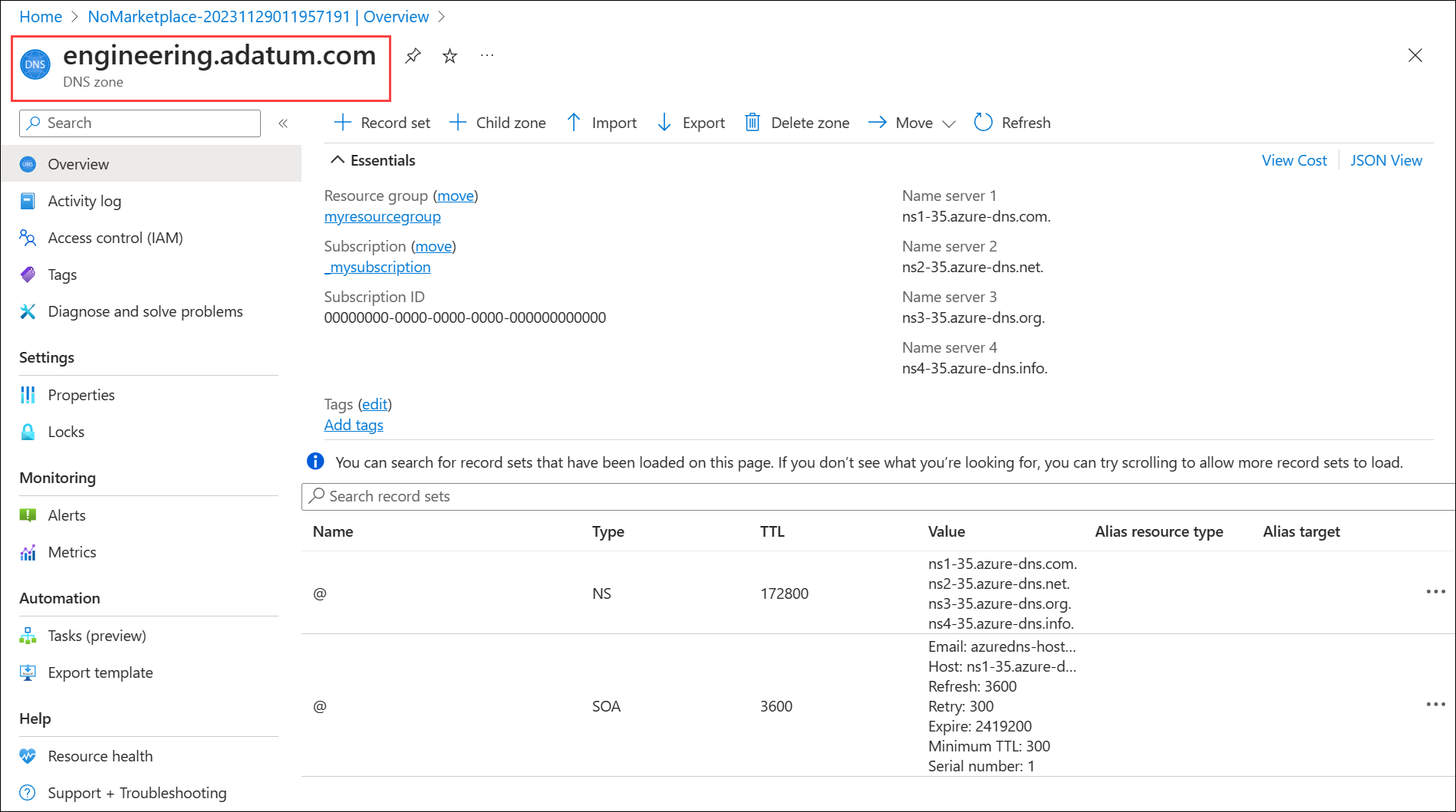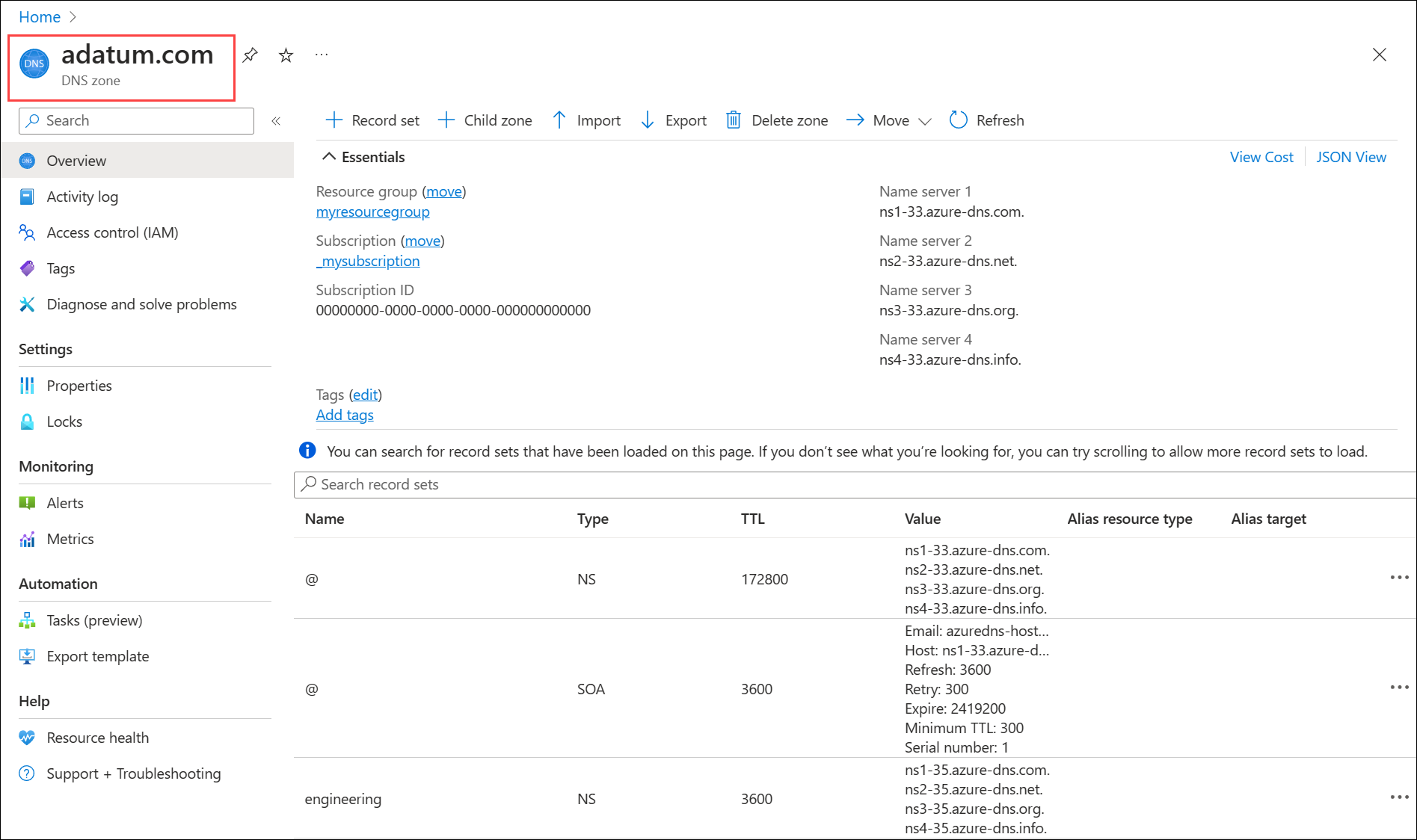可以使用 Azure 门户委托 DNS 子域。 例如,如果你拥有 adatum.com 域,可将名为 engineering.adatum.com 的子域委托给另一个可以独立于 adatum.com 区域进行管理的单独区域。
还可以使用 Azure PowerShell 来委托子域。
先决条件
若要委托 Azure DNS 子域,必须先将父公共域委托给 Azure DNS。 有关如何为委托配置名称服务器的说明,请参阅将域委托给 Azure DNS。 将域委托给 Azure DNS 后,你可以委托子域。
注意
adatum.com 区域用作父 DNS 区域的示例,engineering.adatum.com 用于子域。 请将这些域替换为你自己的域名。
委托子域
engineering.adatum.com 子域可以已存在。 如果它不存在,则会创建它。 父域(在此示例中为 adatum.com)必须已作为 Azure 托管的域存在。
若要委托 adatum.com 下的 engineering 子域,请执行以下操作:
从 Azure 门户中,搜索“DNS 区域”并选择 adatum.com 父区域。
选择“+ 子区域”,然后在“名称”旁输入 engineering。 “创建 DNS 区域”窗口随即打开。
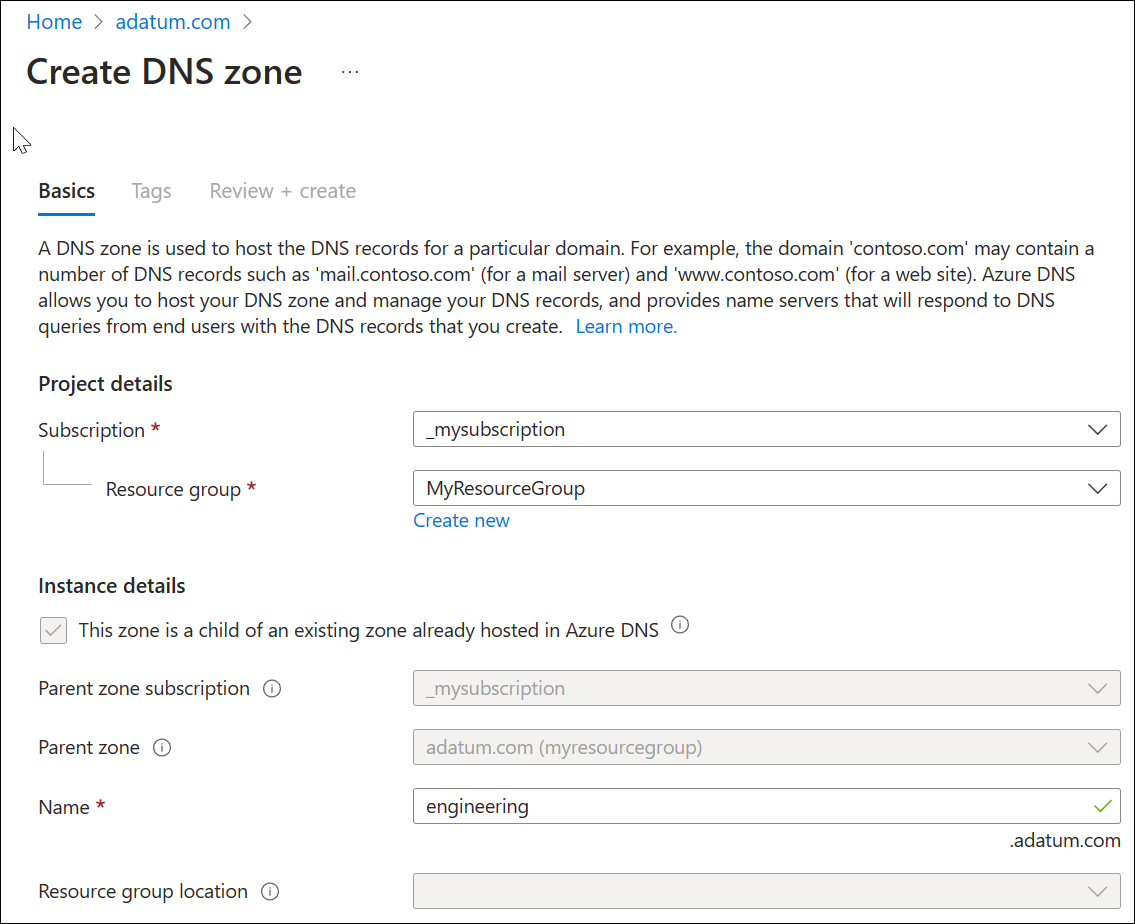
如果需要,请更改“订阅”和“资源组”。 在本例中,我们使用与父区域相同的订阅和资源组。
选择“查看创建”,然后选择“创建”。
部署完成后,选择“转到资源”以查看新的委托区域:engineering.adatum.com。
再次选择父 adatum.com 区域,然后选择“记录集”。 请注意,已添加名为 engineering 的 NS 记录,其内容与子区域中 NS 记录的内容相同。 这些是子域(子区域)的权威 Azure DNS 名称服务器。
手动输入 NS 记录(可选)
如果需要,你还可以创建子域并手动添加子域 NS 记录。
若要创建新的子域区域,请使用“创建资源”>“DNS 区域”并创建名为 engineering.adatum.com 的区域。
若要手动创建子域委托,请向父区域 adatum.com 中添加一个名为 engineering 的新 NS 记录集(通过“+ 记录集”选项),并指定子域(子)区域中列出的每个名称服务器条目。
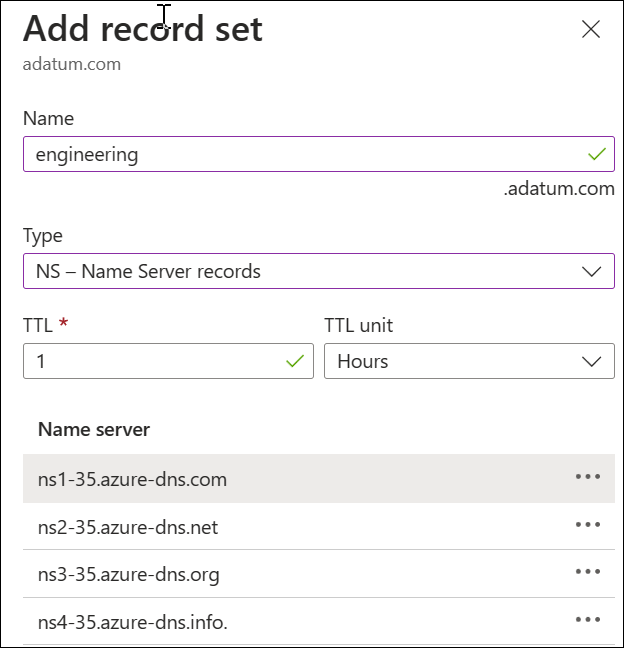
此方法不使用“+ 子区域”选项,但这两种方法会得到相同的委托。
创建一条测试记录
接下来,在 engineering.adatum.com 区域中创建一条 A 记录以用于测试。 例如,创建 www A 记录,并为其配置 10.10.10.10 IP 地址。
测试委托
使用 nslookup 测试委托。
- 打开命令提示符。
- 在命令提示符下,键入
nslookup www.engineering.adatum.com. - 应会收到一条非权威回复,其中显示了地址 10.10.10.10。